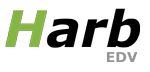DKIM-Spamschutzsystem zum Signieren ausgehender E-Mail-Nachrichten verwenden
DKIM steht für DomainKeys Identified Mail und ist ein Authentifizierungsverfahren für E-Mails. Es ermöglicht es Empfängern, die Authentizität einer E-Mail-Nachricht zu überprüfen, indem es den Inhalt der Nachricht mit einer digitalen Signatur des Absenders verknüpft.
Das DKIM-Verfahren funktioniert, indem eine Domain (z.B. example.com) eine digitale Signatur für jede ausgehende E-Mail erstellt. Diese Signatur wird in der Kopfzeile der E-Mail-Nachrichten als DKIM-Signatur eingefügt. Wenn die E-Mail-Nachricht an den Empfänger gesendet wird, kann der Empfänger die Signatur mit der öffentlichen Schlüsselinformation der Domain verifizieren. Wenn die Signatur gültig ist, kann der Empfänger sicher sein, dass die Nachricht tatsächlich von der Domain gesendet wurde, die in der Absenderadresse angegeben ist.
DKIM kann helfen, Spam und Phishing-E-Mails zu reduzieren, indem es die Fälschung von E-Mails erschwert und es Empfängern ermöglicht, legitime E-Mails von gefälschten E-Mails zu unterscheiden. Viele E-Mail-Anbieter setzen DKIM ein, um die Sicherheit und Zuverlässigkeit von E-Mails zu erhöhen.
DKIM ist in den E-Mail Einstellungen aktiviert.
Die Einträge sind von unserem System bereits vorbereitet.
Unsere Hostingprodukte unterstützen DKIM standardmäßig und tragen zur Ihrer Sicherheit bei.